Se você quer saber como instalar IPTV no computador Windows de forma prática e rápida, está no lugar certo. Neste guia completo, você vai aprender a configurar seu Teste de IPTV Grátis por 6 horas no Windows para assistir canais ao vivo, filmes e séries diretamente no seu PC, com qualidade e sem complicação.
Com o IPTV, é possível transformar seu computador em um hub de entretenimento, acessando conteúdo de todo o mundo com apenas alguns cliques.
O que é IPTV e como funciona
O IPTV (Internet Protocol Television) transmite canais sem travamentos vídeos usando a internet, diferente da TV a cabo ou via satélite. O conteúdo chega em pacotes de dados que são reproduzidos por aplicativos compatíveis, permitindo assistir em tempo real, pausar, voltar e até gravar.
- Mais canais e conteúdos que a TV tradicional
- Qualidade em HD e até 4K
- Possibilidade de assistir de qualquer lugar, desde que tenha internet
Vantagens de usar IPTV no Windows
- Compatibilidade com diversos players
- Qualidade de transmissão superior, sem travamentos
- Interface fácil de usar, mesmo para iniciantes
- Recursos extras como gravação, múltiplas listas e EPG
Requisitos para instalar IPTV no Windows
- Internet de 10 Mbps ou mais (25 Mbps para HD/4K)
- Windows 10 ou 11 atualizado
- Lista de canais IPTV (M3U) ou assinatura
- Espaço no HD ou SSD para o aplicativo e gravações
Passo a passo: Como instalar IPTV no computador Windows
1. Baixe o IPTV Smarters para Windows
O IPTV Smarters é um dos players mais usados para assistir IPTV no computador, com suporte a listas M3U, EPG e interface intuitiva.
2. Instale o aplicativo
- Abra o arquivo baixado
- Siga as instruções na tela até concluir a instalação
3. Adicione sua lista de canais
- Abra o IPTV Smarters
- Selecione “Load Your Playlist or File/URL”
- Insira usuário, senha e URL fornecidos pelo seu Teste de IPTV Grátis de 6 horas
- Clique em Add User e aguarde o carregamento
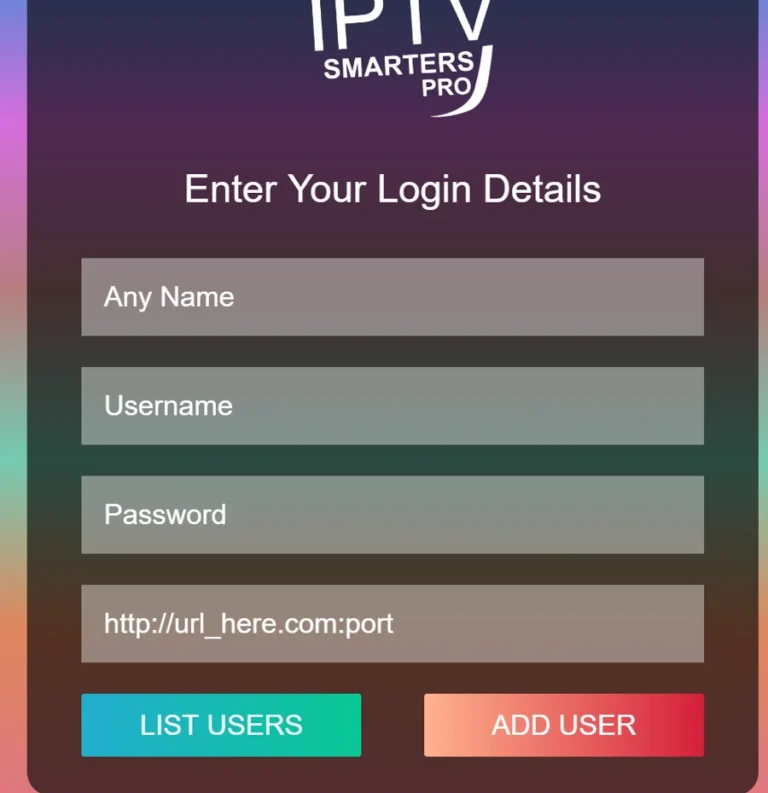
4. Comece a assistir
- Use o menu lateral para acessar canais ao vivo, filmes e séries
- Favoritos, pesquisa e gravação estão disponíveis no próprio player
Alternativas ao IPTV Smarters
- VLC Media Player — Leve, gratuito e de código aberto
- Kodi — Altamente personalizável, com suporte a add-ons
- MyIPTV Player — Disponível na Microsoft Store, fácil de configurar
Resolvendo problemas comuns
- Buffering: use conexão por cabo e feche outros programas que consomem internet
- Lista não carrega: verifique se o formato M3U é compatível
- Áudio e vídeo fora de sincronia: ajuste a qualidade nas configurações do player
IPTV gratuito vs pago
- Gratuito: sem custo, mas instável e com links que podem cair, sem suporte
- Pago: mais estável, melhor qualidade e suporte técnico
Conclusão
Seguindo este guia, você aprendeu como instalar IPTV no computador Windows e configurar seu player para aproveitar todo o conteúdo disponível.
O IPTV Smarters é a recomendação principal, mas há alternativas para todos os gostos. Com a conexão certa e um bom aplicativo, seu PC pode se tornar um centro de entretenimento completo, faça um teste de iptv grátis por 6 horas.